開発をずっとしているので、何度かIDEに移行しようと努力しました。EclipseやVisualStudioそして最近ではPHP Stormを購入して、今度こそと思ってトライするのですがはやり、使いこなせずに長いこと秀丸エディタで開発しています。
開発をしていると色々な場所にあるファイルを参照するため、ファイラーのエクスプローラーだとなかなかやりにくいものがあります。そのためにIDEに、と思うのですがある日秀丸ファイラーClassicに出会ってからはスムーズに開発ができるようになりました。そのことについて書きます。
なぜIDEは自分はだめなのか
ずーっと長いこと、ノートパソコンをメインで使っています。古くはなにやら分厚いノートパソコンを持ち歩き、IBMでthinkPadが出てからはthinkPad一筋に、そして今はスペックと価格などの理由からMacBookAirをブートストラップでWindows7機として使っています。
10数年前にEclipseを導入しようと思って、インストールしたのですが当時の私のパソコンでは「重くて」使い物になりませんでした。ですので使うと言うよりはインストールしてあきらめた、という感じです。
その後、VisualStudioやPHP Stormにトライしたのですが、やはり全画面にしても、文字が小さいというのとコーディングしているとよく使う行単位での選択が、慣れた秀丸に較べるとやりにくいというのがネックでした。PHP Stormに出会う前は、検索 がとても使いづらいのでインストールしてはアンインストールしていましたが、PHP Stormは検索が速くて、今でも検索したいときだけPHP Stormを立ち上げています。
秀丸ファイラーClassicはどんなもの?
こちらのページを見ると色々書いてあって分かるかと思いますが、自分的にいいと思うことを書きます。
それまでのエクスプローラーで開発をしようとファイルを開いてみると
こんな感じです。この一覧にある images フォルダを開こうと、
新しいウィンドウで開く を選択すると、
2つめのウィンドウが開いて重なります。そのままダブルクリックすれば新しいウィンドウは開きませんが前のウインドウが閉じてしまいます。
こんな感じで一つのウィンドウで見えないし、ツリー状には表示されないので開発をするときなどちょっと面倒でした。
秀丸ファイラーClassicで同じ事をすると、
こういう感じに左側にフォルダがツリー状で表示され、右側にフォルダの内容が表示されます。最終的に見たいフォルダ(この場合はgraphy)を開くまでにクリックしてきたフォルダもタブで表示されているので、一つ前のフォルダを表示しよう、と思ったときも簡単に見ることができます。
先ほどのimagesフォルダを開くというのもダブルクリックすると、
新しいタブで開きます。全て1つのウインドウで行われるので開発していてもストレスになりません。
特にこのツリー部分は全く違うところのファイルを参照したいときにツリーで開いていってからフォルダをクリックすればそのフォルダを開くことができるので大変便利です。
秀丸ファイラーClassicその他の機能 ブックマーク
その他の機能として便利に使っているのが ブックマーク 機能です。いわゆるブックマークですが、フォルダへのリンクや、ファイルも直接登録できるのでブックマークから直接アプリやファイルを開くことができます。
ブックマーク というところをクリックするとこのようにフォルダへすぐに開いたりすることができます。
表示>ツールバー リンク にチェックを入れておくと
このように画面上部に常にブックマークが表示されるようにもできます。
ブックマークに登録してあるアプリをクリックすれば、
選ぶだけでアプリが立ち上がるので大変便利です。よく使うアプリやファイルはブックマークに登録しておくと効率化できます♪
秀丸ファイラーClassicはシェアウェア
ダウンロードすれば秀丸と同じように無料でも使えると思います。ちょっと使ってみて「これは超便利!」と思ったら、
こちらから手続きをするか、
↑こちらから 秀丸スーパーライセンスパック を購入すると良いかと思います。スーパーライセンスパックは秀丸ファイラーClassicだけで無く秀丸エディタや秀丸メールなどのたくさんのソフトが入っているようです。私は長年秀丸を使ってきたのに最初の頃払ったお金しか払っていなくて、お礼も兼ねてこちらを購入しました(^_^;。これからも開発を引き続きしていっていただけたらなーと思ってます。



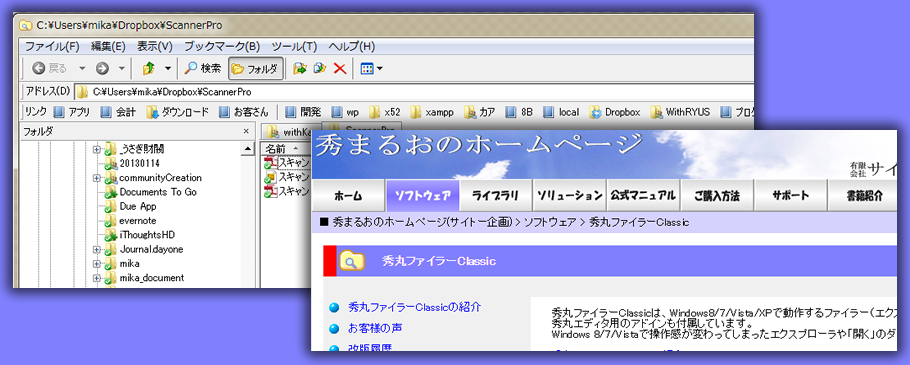
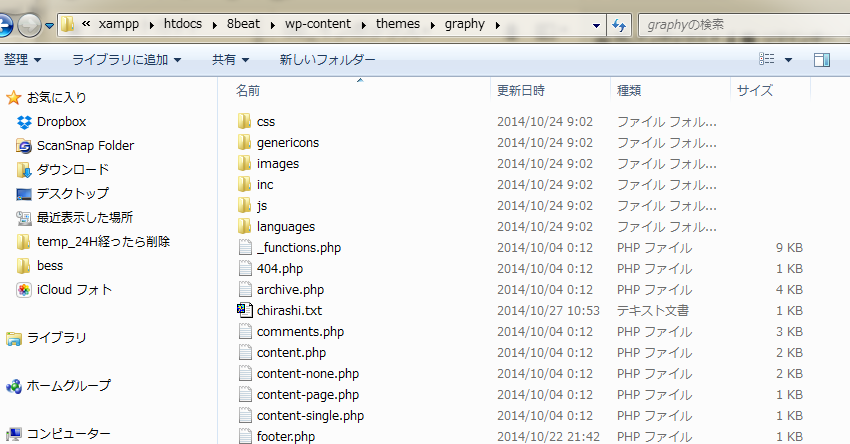
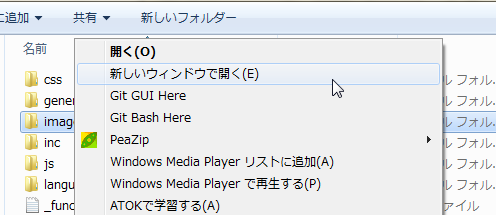
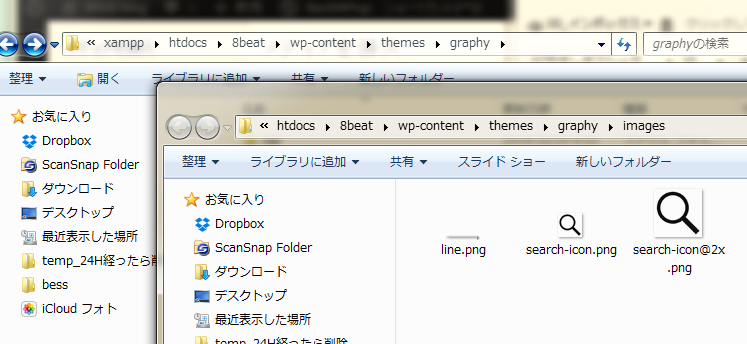
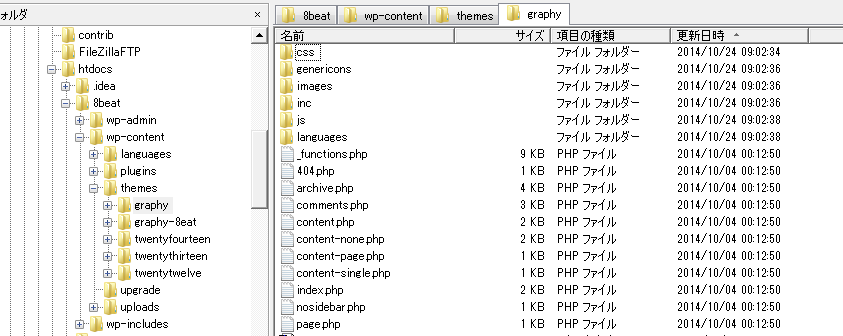
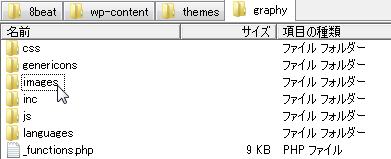
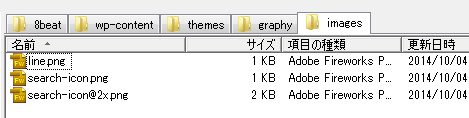

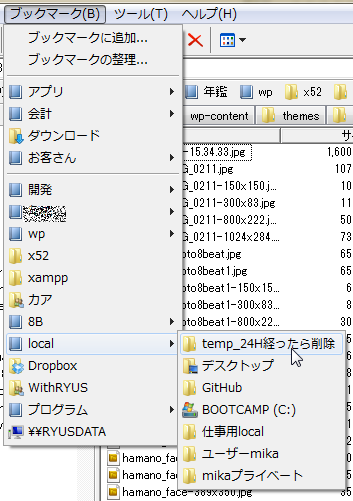
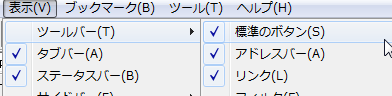
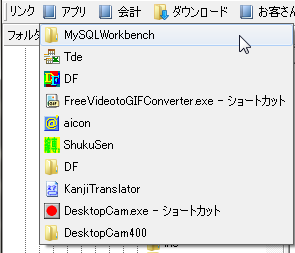
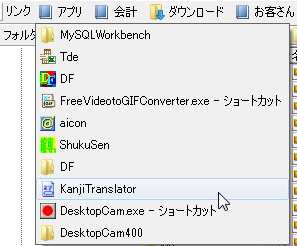
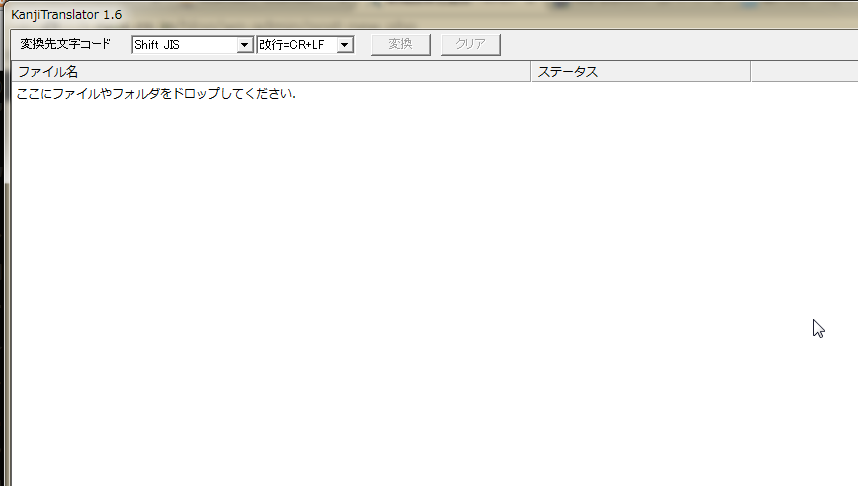

コメント